Guide complet sur le partage à domicile iTunes
La fonctionnalité de partage à domicile d’iTunes, introduite avec la sortie d’iTunes 9, permet de partager la bibliothèque multimédia iTunes entre un maximum de cinq ordinateurs connectés via le Wi-Fi domestique ou le réseau Ethernet. Il peut également diffuser ces bibliothèques multimédias sur un iDevice ou une Apple TV. Il peut transférer automatiquement de la musique, des films, des applications, des livres et des émissions de télévision nouvellement achetés entre ces ordinateurs.
Avec iTunes Home Sharing, vous pouvez partager des vidéos, de la musique, des films, des applications, des livres, des émissions de télévision, des photos, etc. iTunes. Il existe également un ,software qui peut partager la bibliothèque iTunes entre les appareils (iOS et Android), partager sur PC, et il convertit automatiquement presque tous les fichiers musicaux dans un format pris en charge par votre appareil et iTunes.
- Partie 1. Quels sont les avantages et les inconvénients du partage à domicile iTunes
- Partie 2. Comment configurer le partage à domicile iTunes
- Partie 3. Activer le transfert automatique des fichiers multimédias
- Partie 4. Évitez les fichiers en double provenant d’autres ordinateurs
- Partie 5. Configurer le partage à domicile iTunes sur Apple TV
- Partie 6. Configurer le partage à domicile sur iDevice
- Partie 7. Ce qui manque au partage à domicile iTunes
- Partie 8. Cinq problèmes les plus fréquemment posés avec le partage à domicile iTunes
- Partie 9. Partage à domicile iTunes VS. Partage de fichiers iTunes
- Partie 10. Meilleur compagnon du partage à domicile iTunes pour maximiser les fonctionnalités d’iTunes
Partie 1. Quels sont les avantages et les inconvénients du partage à domicile iTunes
Avantages du partage à domicile iTunes
- 1. Partagez de la musique, des films, des applications, des livres, des émissions de télévision et des photos.
- 2. Transférez automatiquement les fichiers multimédias achetés vers l’ordinateur partagé.
- 3. Diffusez des fichiers multimédias partagés entre les ordinateurs vers un iDevice ou Apple TV (2e génération et plus).
Inconvénients du partage à domicile iTunes
- 1. Impossible de transférer les métadonnées.
- 2. Impossible de vérifier les fichiers multimédias en double lors du transfert manuel de contenu entre ordinateurs.
- 3. Les mises à jour ne peuvent pas être transférées entre les ordinateurs.
Partie 2. Comment configurer le partage à domicile iTunes
Exigences :
- Au moins deux ordinateurs – Mac ou Windows. Vous pouvez activer le partage à domicile sur un maximum de cinq ordinateurs avec le même identifiant Apple.
- Un identifiant Apple.
- Dernière version d’iTunes. Vous pouvez télécharger la dernière version d’iTunes sur le site officiel d’Apple.
- Réseau domestique Wi-Fi ou Ethernet avec connexion Internet active.
- Un iDevice doit exécuter iOS 4.3 ou une version ultérieure.
Configurer le partage à domicile sur les ordinateurs
Étape 1 : Installez la dernière version d’iTunes et lancez-la sur votre ordinateur.
Étape 2 : Activez le partage à domicile depuis le menu Fichier d’iTunes. Choisir Déposez le > Partage à domicile > Activer le partage à domicile. Pour iTunes version 10.7 ou antérieure, choisissez Avancé > Activer le partage à domicile.
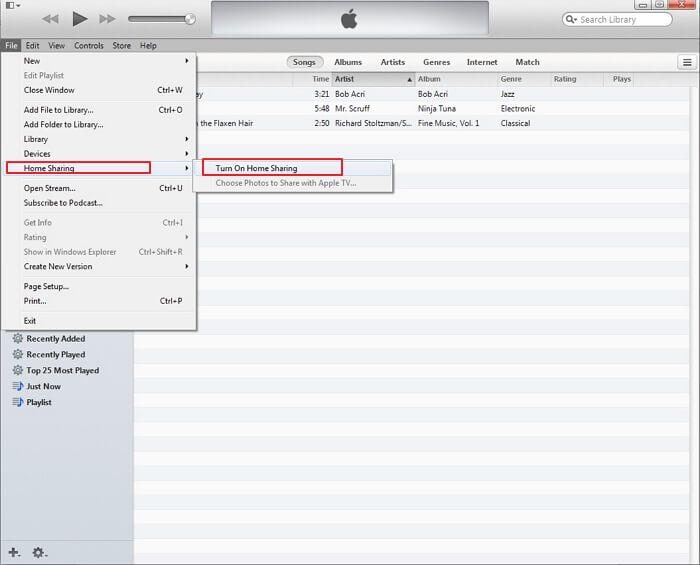
Vous pouvez également activer le partage à domicile en sélectionnant Partage à domicile dans la section PARTAGÉ de la barre latérale gauche.
Remarque : Si la barre latérale gauche n’est pas visible, vous pouvez cliquer sur ‘Affichage’ > ‘Afficher la barre latérale’.

Étape 3 : Entrez l’identifiant Apple et le mot de passe sur le côté droit de la page intitulée Entrez l’identifiant Apple utilisé pour créer votre partage à domicile. Vous devez utiliser le même identifiant Apple sur tous les ordinateurs sur lesquels vous souhaitez activer le partage à domicile.

Etape 4: Cliquez sur Activer le partage à domicile. iTunes vérifiera votre identifiant Apple et si l’identifiant est valide, l’écran suivant apparaîtra.
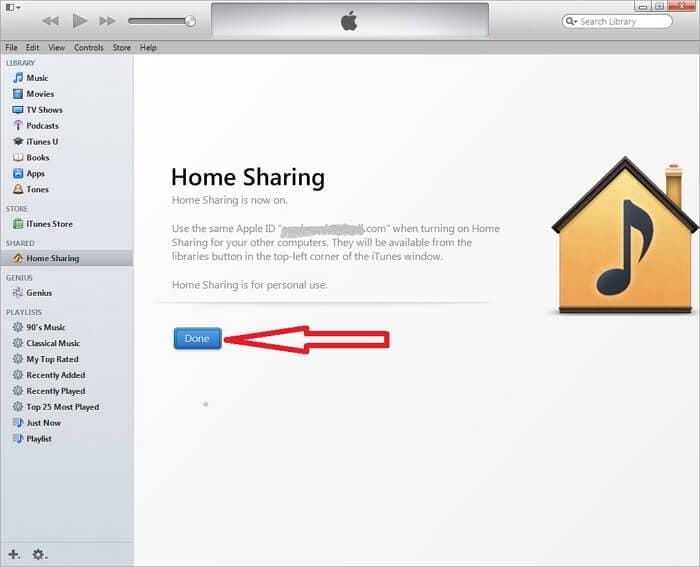
Etape 5: Cliquez sur OK. Une fois que vous avez cliqué sur OK, vous ne pourrez plus voir le partage à domicile dans la section PARTAGÉ de la barre latérale gauche jusqu’à ce qu’il détecte un autre ordinateur sur lequel le partage à domicile est activé.
Étape 6 : Répétez les étapes 1 à 5 sur chaque ordinateur sur lequel vous souhaitez activer le partage à domicile iTunes. Si vous avez réussi à activer le partage à domicile sur chaque ordinateur en utilisant le même identifiant Apple, vous pouvez voir cet ordinateur dans la section PARTAGÉ comme ci-dessous :
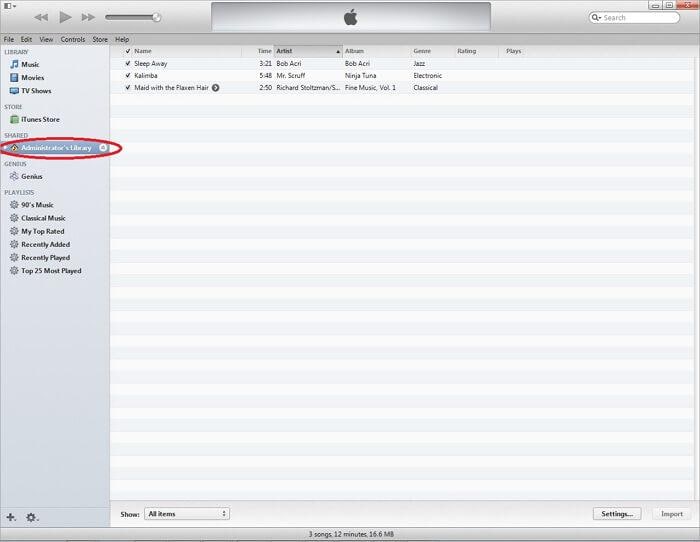
Partie 3. Activer le transfert automatique des fichiers multimédias
Pour activer le transfert automatique des fichiers multimédias, veuillez suivre les étapes ci-dessous :
Étape 1: Cliquez sur le Paramètres… sur le côté inférieur droit de la page tout en visualisant le contenu d’un ordinateur dans Home Share.
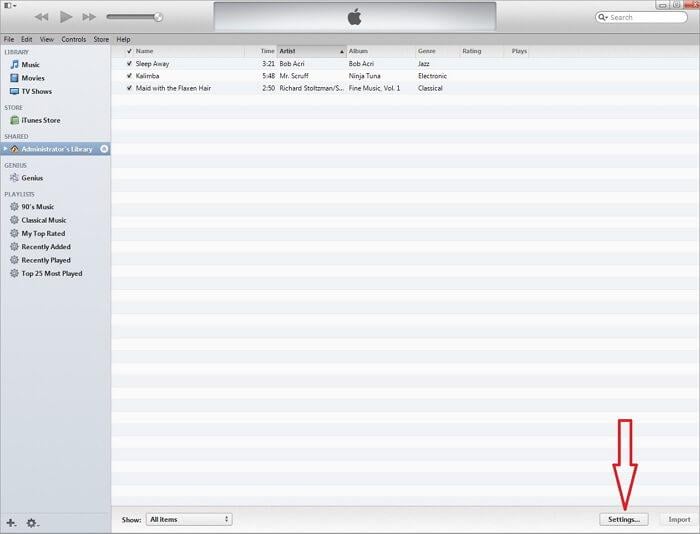
Étape 2 : Dans l’écran suivant, sélectionnez pour quel type de fichiers vous souhaitez activer le transfert automatique et cliquez sur Ok.
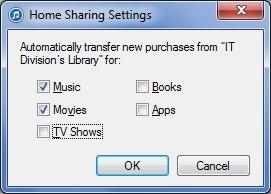
Partie 4. Éviter les fichiers en double à partir d’autres fichiers d’ordinateurs
Pour éviter que les fichiers en double provenant d’autres ordinateurs ne s’affichent dans la liste, suivez les étapes ci-dessous :
Étape 1 : Cliquez sur le Afficher menu situé en bas à gauche de la page.
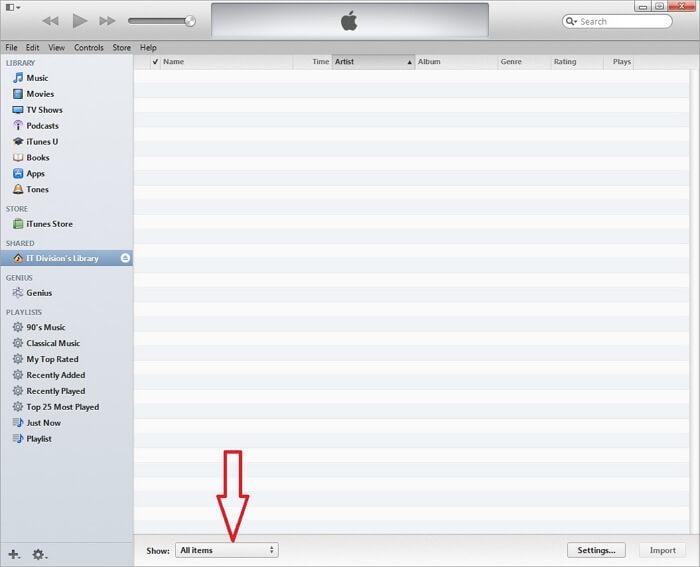
Étape 2 : Choisir Articles absents de ma bibliothèque de la liste avant de transférer des fichiers.
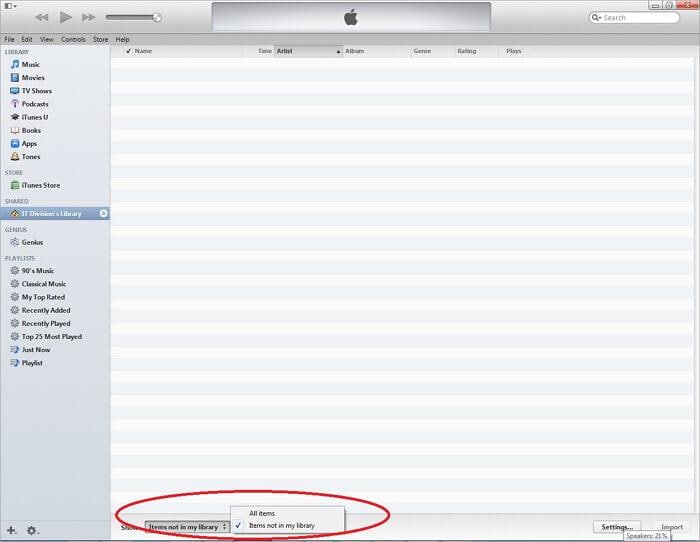
Partie 5. Configurer le partage à domicile iTunes sur Apple TV
Voyons étape par étape comment activer le partage à domicile sur Apple TV 2e et 3e génération.
Étape 1 : Sur Apple TV, choisissez Ordinateurs.
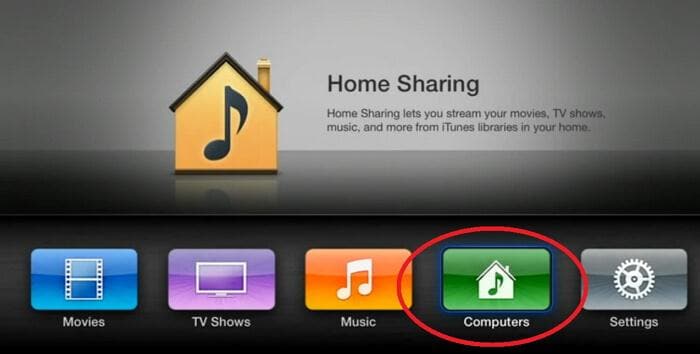
Étape 2 : Choisissez des Oui pour activer le partage à domicile à l’aide de l’identifiant Apple.
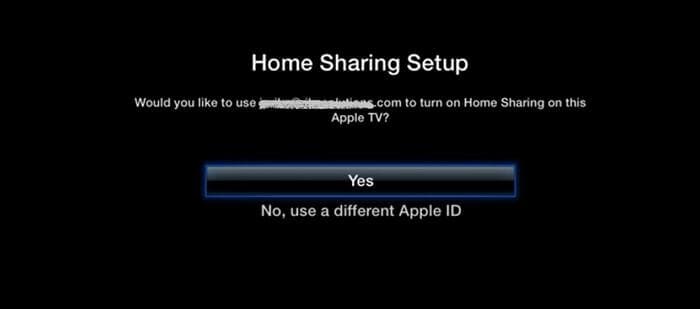
Étape 3 : Sur l’écran suivant, vous constaterez que le partage à domicile a été activé sur cette Apple TV.
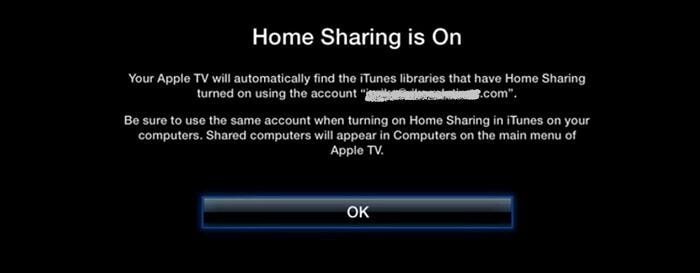
Étape 4 : Désormais, votre Apple TV détectera automatiquement les ordinateurs sur lesquels le partage à domicile est activé avec le même identifiant Apple.
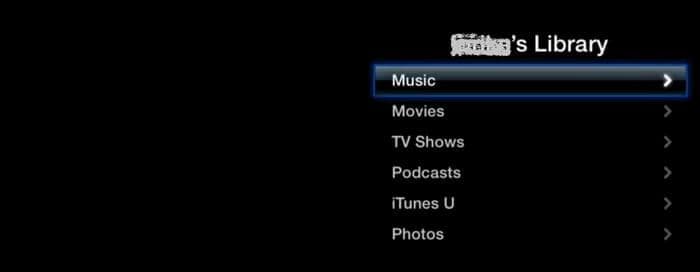
Partie 6. Configurer le partage à domicile sur iDevice
Pour activer le partage à domicile sur votre iPhone, iPad et iPod avec iOS 4.3 ou supérieur, suivez ces étapes :
Étape 1 : Appuyez sur Paramètres, puis sélectionnez Musique ou Vidéo pour activer le partage à domicile. Cela activera le partage à domicile pour les deux types de contenu.

Étape 2 : Entrez l’identifiant Apple et le mot de passe. Utilisez le même identifiant Apple que vous avez utilisé pour activer le partage à domicile sur votre ordinateur.
Étape 3 : Pour lire de la musique ou des vidéos sur votre iPhone avec iOS 5 ou version ultérieure, appuyez sur Musique or Vidéos > Plus… > Owned. Si vous utilisez une version antérieure d’iOS, appuyez sur iPod > Plus… > Owned.
Étape 4 : Maintenant, sélectionnez une bibliothèque partagée pour lire de la musique ou des vidéos à partir de celle-ci.
Étape 5 : Pour lire de la musique ou des vidéos sur votre iPad ou iPod Touch avec la version antérieure d’iOS 5, appuyez sur iPod > de Médias et sélectionnez une bibliothèque partagée à lire à partir de celle-ci.
Partie 7. Ce qui manque au partage à domicile iTunes
- 1. Pour activer le partage à domicile entre plusieurs ordinateurs, tous les ordinateurs doivent se trouver sur le même réseau.
- 2. Pour créer le partage à domicile, tous les ordinateurs doivent être activés avec le même identifiant Apple.
- 3. Avec un seul identifiant Apple, jusqu’à cinq ordinateurs peuvent être intégrés au réseau de partage à domicile.
- 4. Besoin d’iOS 4.3 ou version ultérieure pour activer le partage à domicile sur iDevice.
- 5. Le partage à domicile ne peut pas transférer ou diffuser le contenu d’un livre audio acheté sur Audible.com.
Partie 8. Cinq problèmes les plus fréquemment posés avec le partage à domicile iTunes
Q1. Le partage à domicile ne fonctionne pas après avoir configuré le partage à domicile
1. Vérifiez votre connexion réseau
2. Vérifiez les paramètres du pare-feu de l’ordinateur
3. Vérifiez les paramètres antivirus
4. Vérifiez si l’ordinateur n’est pas en mode veille.
Q2. Le partage à domicile ne fonctionne pas sur l’appareil iOS après la mise à jour d’OS X ou d’iTunes
Lorsque OS X ou iTunes est mis à jour, le partage à domicile déconnecte l’identifiant Apple utilisé pour créer le partage à domicile. Ainsi, réactiver le partage à domicile à l’aide de l’identifiant Apple résoudra le problème.
Q3. Le partage à domicile peut ne pas fonctionner lors de la mise à niveau vers iOS 7 sous Windows
Lorsqu’iTunes est téléchargé, un service appelé Bonjour Service est également téléchargé. Il permet d’utiliser des applications distantes et des bibliothèques de partage avec le partage à domicile. Vérifiez si le service est en cours d’exécution sur vos fenêtres.
1. Panneau de configuration > Outils d’administration > Services.
2. Sélectionnez Service Bonjour et vérifiez l’état de ce service.
3. Si l’état est Arrêté, démarrez le service en cliquant avec le bouton droit sur le service et en sélectionnant Démarrer.
4. Redémarrez iTunes.
Q4. Le partage à domicile peut ne pas fonctionner lorsque IPv6 est activé
Désactivez IPv6 et redémarrez iTunes.
Q5. Impossible de se connecter à un ordinateur lorsqu’il est en mode veille
Si vous voulez rendre votre ordinateur disponible pendant qu’il est en mode veille, ouvrez Préférences de système > Energy Saver et activez l’option ‘Wake for network access’.
Partie 9. Partage à domicile iTunes VS. Partage de fichiers iTunes
| Partage à domicile iTunes | Partage de fichiers iTunes |
|---|---|
| Permet à la médiathèque d’être partagée entre plusieurs ordinateurs | Permet aux fichiers associés à une application sur iDevice d’être transférés d’iDevice vers un ordinateur |
| Nécessite le même identifiant Apple pour activer le partage à domicile | Aucun identifiant Apple requis pour transférer le fichier |
| Besoin d’une connexion Wi-Fi ou Ethernet domestique | Le partage de fichiers fonctionne avec USB |
| Impossible de transférer les métadonnées | Préserve toutes les métadonnées |
| Jusqu’à cinq ordinateurs peuvent être intégrés au partage à domicile | Pas une telle limite |
Partie 10. Meilleur compagnon du partage à domicile iTunes pour maximiser les fonctionnalités d’iTunes
Avec le partage iTunes Home, iTunes rend vraiment la vie merveilleuse dans votre famille. Tout est rendu si facile. Mais en ce qui concerne le partage de fichiers, les opérations et les restrictions compliquées d’iTunes peuvent ennuyer la plupart d’entre nous.
Nous réclamons avec impatience un outil alternatif pour faciliter autant que possible le partage de fichiers iTunes.

DrFoneTool – Gestionnaire de téléphone
Outil éprouvé et vrai pour obtenir un partage de fichiers iTunes 2 fois plus rapide
- Transférez iTunes vers iOS/Android (vice versa) beaucoup plus rapidement.
- Transférez des fichiers entre iOS/Android et un ordinateur, y compris des contacts, des photos, de la musique, des SMS, etc.
- Gérez, exportez / importez votre musique, photos, vidéos, contacts, SMS, applications, etc.
- Gérez vos téléphones sur ordinateur.
Jetez juste un oeil à DrFoneTool – Gestionnaire de téléphone interface sur le partage de fichiers iTunes.

Derniers articles

